PostgreSQL 数据库管理及使用
PostgreSQL 是一个功能强大、高度可扩展且符合标准的开源关系型数据库管理系统,在开发者社区中广受欢迎。ServBay 作为一款支持 macOS 和 Windows 的本地 Web 开发环境,内置了 PostgreSQL,极大地简化了其安装和管理过程。
本文将作为开发者指南,详细阐述如何在 ServBay 环境下高效地管理和使用 PostgreSQL,涵盖从安装、配置到日常操作、备份恢复、性能优化及安全防护等关键方面。
安装和配置 PostgreSQL
ServBay 提供了直观的图形界面来管理软件包,包括 PostgreSQL。
安装 PostgreSQL
- 打开 ServBay 应用。
- 点击左侧导航栏的
软件包。 - 在软件包列表中找到
PostgreSQL。 - 选择您需要的 PostgreSQL 版本(ServBay 支持多个版本,例如 PostgreSQL 10 至 17)。
- 点击安装按钮开始安装。
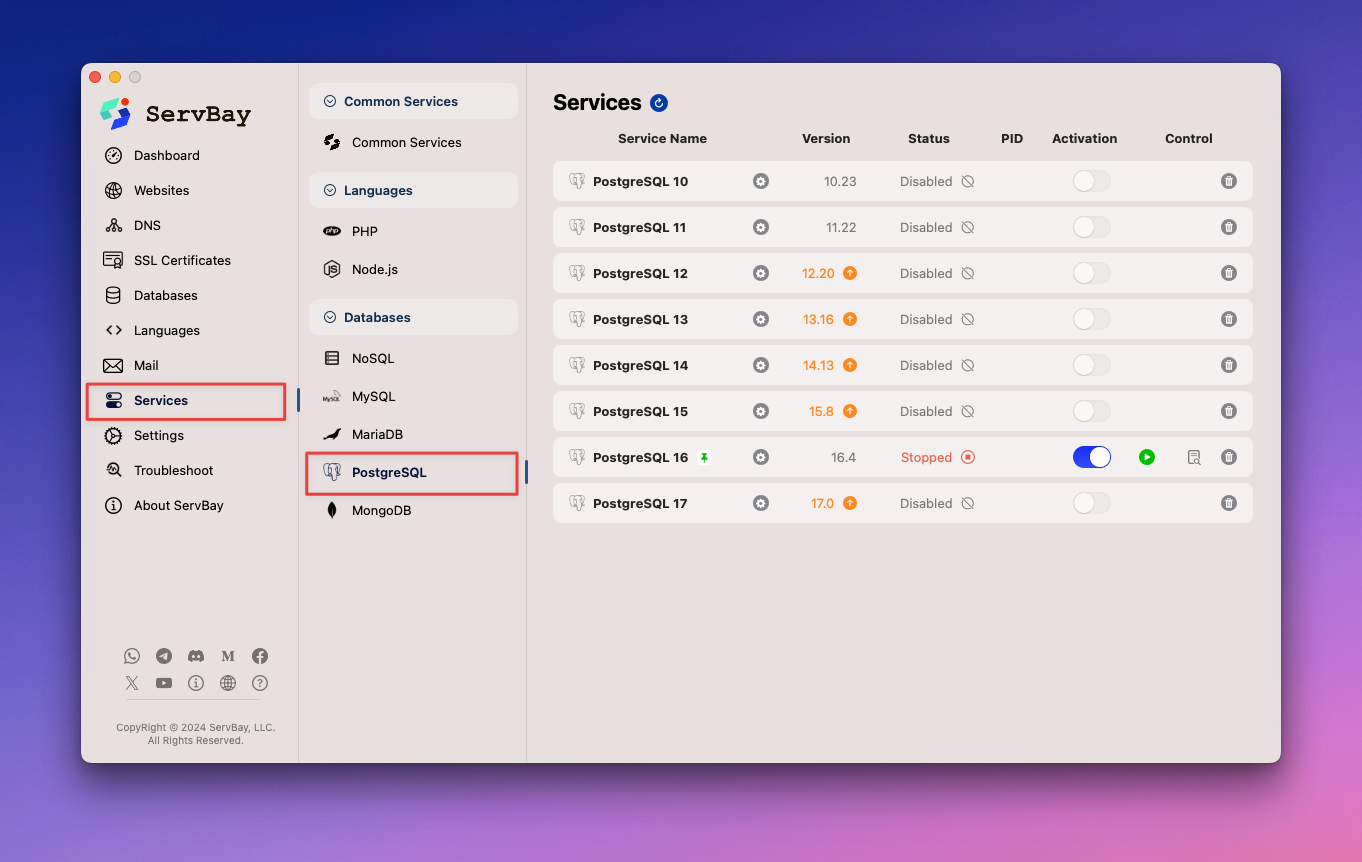 图:在 ServBay 中选择并安装 PostgreSQL 版本
图:在 ServBay 中选择并安装 PostgreSQL 版本
启动、停止和管理 PostgreSQL 服务
安装完成后,您可以通过 ServBay 的管理平台或命令行工具 servbayctl 来管理 PostgreSQL 服务的运行状态。
使用 ServBay 管理平台
- 打开 ServBay 应用。
- 点击左侧导航栏的
软件包。 - 找到已安装的 PostgreSQL 版本。
- 通过软件包旁边的开关按钮进行启动、停止或重启操作。
使用命令行工具 servbayctl
servbayctl 是 ServBay 提供的强大命令行接口,用于管理 ServBay 的各个组件。
bash
# 启动指定版本的 PostgreSQL 服务 (例如 PostgreSQL 16)
servbayctl start postgresql 16
# 停止指定版本的 PostgreSQL 服务 (例如 PostgreSQL 16)
servbayctl stop postgresql 16
# 重启指定版本的 PostgreSQL 服务 (例如 PostgreSQL 16)
servbayctl restart postgresql 16
# 查看指定版本的 PostgreSQL 服务状态 (例如 PostgreSQL 16)
servbayctl status postgresql 161
2
3
4
5
6
7
8
9
10
11
2
3
4
5
6
7
8
9
10
11
注意:命令中的版本号(如 16)应与您在 ServBay 中实际安装的 PostgreSQL 版本一致。
配置 PostgreSQL
ServBay 允许您方便地修改 PostgreSQL 的配置。有效的配置对于提升数据库性能、确保安全性和合理利用系统资源至关重要。
ServBay 带有强大的图形界面用于配置 PostgreSQL 服务,您也可以直接编辑配置文件。请参考 修改 PostgreSQL 配置 文档,了解如何通过 ServBay 界面或手动编辑配置文件来修改和优化 PostgreSQL 的配置参数。
连接 PostgreSQL 数据库
连接到 PostgreSQL 是进行数据库操作的第一步。您可以使用命令行工具 psql 或图形化工具如 pgAdmin 连接到 ServBay 中运行的 PostgreSQL 实例。
ServBay 提供了两种连接 PostgreSQL 的主要方式:TCP/IP 连接(通常用于外部工具或跨容器/服务连接)和本地 Socket 连接(ServBay 内部推荐,性能更高且更安全)。
获取连接凭据
在连接之前,您需要获取 PostgreSQL 的用户名和密码。ServBay 通常会在数据库安装或初始化时设定默认凭据,您可以在 ServBay 的管理界面中查找这些信息,特别是对于默认用户(如 postgres)或您创建的其他用户。
使用命令行工具 psql 连接
psql 是 PostgreSQL 官方提供的交互式命令行客户端工具。
使用 TCP/IP 连接: 这种方式通过网络协议连接,适用于
localhost或其他网络地址。ServBay 中 PostgreSQL 的默认端口是5432。bashpsql -U your_username -h localhost -d your_database -p 54321请将
your_username替换为您的数据库用户名,your_database替换为您要连接的数据库名称。使用本地 Socket 连接(仅 macOS): ServBay 在 macOS 上配置 PostgreSQL 使用本地 Unix Domain Socket 进行连接,这种方式无需经过网络栈,性能更优且安全性更高。Socket 文件通常位于 ServBay 的临时目录中。
macOS:
bashpsql -U your_username -h /Applications/ServBay/tmp -d your_database1请将
your_username替换为您的数据库用户名,your_database替换为您要连接的数据库名称。/Applications/ServBay/tmp是 ServBay 中 PostgreSQL Socket 的默认存放路径。Windows: Windows 版本使用 TCP/IP 连接,请使用上面的 TCP/IP 连接方式。
使用图形化工具 pgAdmin 连接
pgAdmin 是一个流行的开源 PostgreSQL 图形化管理工具,提供了丰富的功能。
- 安装 pgAdmin:如果 ServBay 没有内置 pgAdmin,您可以从 pgAdmin 官方网站 下载并安装。
- 打开 pgAdmin。
- 创建新的服务器连接:点击
Add New Server。 - 输入连接信息:
- General 选项卡: 输入连接名称 (如
ServBay PostgreSQL). - Connection 选项卡:
- Hostname/address:
localhost - Port:
5432 - Maintenance database: 通常是
postgres - Username: 从 ServBay 管理面板获取的用户名 (如
postgres) - Password: 从 ServBay 管理面板获取的密码
- Hostname/address:
- SSL mode: 根据您的需求选择 (通常
Prefer或Require更安全,但 ServBay 默认配置下Allow或Disable也可能工作,请参考 ServBay 的 SSL 配置)。
- General 选项卡: 输入连接名称 (如
- 点击
Save连接到数据库服务器。
数据库管理基础操作
连接到 PostgreSQL 后,您可以执行各种数据库管理任务。
列出数据库和用户
在 psql 命令行中,可以使用元命令 (\ 开头的命令) 查看现有数据库和用户:
- 列出所有数据库:sql
\l1 - 列出所有用户(角色):sql
\du1
创建数据库和用户
您可以执行 SQL 命令来创建新的数据库和用户,并为其分配权限。
创建新数据库:
sqlCREATE DATABASE servbay_demo_db;1建议使用具描述性的数据库名,例如与您的项目相关的名称。
创建新用户(角色)并设置密码:
sqlCREATE USER servbay_user WITH PASSWORD 'a_strong_password';1请将
servbay_user替换为您希望的用户名,a_strong_password替换为安全的密码。授予用户对数据库的权限:
sqlGRANT ALL PRIVILEGES ON DATABASE servbay_demo_db TO servbay_user;1这将授予
servbay_user用户对servbay_demo_db数据库的所有权限。根据安全最佳实践,应尽量只授予用户所需的最小权限。
重置 PostgreSQL Root 用户密码
如果您忘记了 PostgreSQL 数据库的 root 用户(通常是 postgres)密码,ServBay 提供了便捷的重置功能。通常,这可以通过 ServBay 的管理界面完成,无需复杂的命令行操作或修改配置文件。请查阅 ServBay 的用户界面或相关文档,找到 PostgreSQL 软件包的设置选项,其中应包含重置密码的功能。
数据库备份和恢复
定期备份是数据安全的关键。ServBay 环境下,您可以使用 PostgreSQL 的标准工具 pg_dump 和 pg_restore,也可以利用 ServBay 提供的内置备份功能。
使用 pg_dump 进行手动备份
pg_dump 工具用于导出 PostgreSQL 数据库的内容。
建议将备份文件存放在 ServBay 推荐的备份目录:
macOS:
bash
/Applications/ServBay/backup/postgresql1
Windows:
cmd
C:\ServBay\backup\postgresql1
使用 pg_dump 备份数据库示例:
macOS:
bash
pg_dump -U your_username -d your_database -F c -b -v -f /Applications/ServBay/backup/postgresql/your_database_backup.dump1
Windows:
cmd
pg_dump -U your_username -d your_database -F c -b -v -f C:\ServBay\backup\postgresql\your_database_backup.dump1
-U your_username: 指定连接数据库的用户名。-d your_database: 指定要备份的数据库名称。-F c: 指定输出格式为自定义归档格式(推荐,支持灵活恢复)。-b: 包含大对象(Blobs)。-v: 输出详细信息。-f <filepath>: 指定备份文件输出路径和名称。
使用 pg_restore 进行手动恢复
pg_restore 工具用于从 pg_dump 创建的归档文件中恢复 PostgreSQL 数据库。
macOS:
bash
pg_restore -U your_username -d target_database -v /Applications/ServBay/backup/postgresql/your_database_backup.dump1
Windows:
cmd
pg_restore -U your_username -d target_database -v C:\ServBay\backup\postgresql\your_database_backup.dump1
-U your_username: 指定连接数据库的用户名。-d target_database: 指定要恢复到的目标数据库名称。如果目标数据库不存在,您需要先创建它。-v: 输出详细信息。<filepath>: 指定备份文件的路径。
利用 ServBay 的内置备份功能
ServBay 提供了图形化界面和自动化选项来备份您的整个本地开发环境,包括 PostgreSQL 数据库。
ServBay 的内置备份功能支持:
- 手动备份: 通过 ServBay UI 一键创建当前环境的快照。
- 自动备份: 配置备份计划,让 ServBay 定期自动备份。
备份内容包括 ServBay 设置、网站文件、所有数据库(包括 PostgreSQL)、SSL 证书等。强烈建议利用此功能简化备份流程并确保数据安全。您可以在 ServBay 的设置或主界面中找到备份相关的选项进行配置和管理。
性能优化
为了确保您的 PostgreSQL 数据库在 ServBay 环境下高效运行,可以考虑以下性能优化方法。
索引优化
数据库索引能显著加快数据检索速度,尤其对于大型表和频繁查询的列。
确保对常用作查询条件(WHERE 子句)、连接条件(JOIN 子句)或排序(ORDER BY 子句)的列建立索引。
sql
CREATE INDEX idx_your_column_name ON your_table_name(your_column_name);1
请将 your_table_name 替换为表名,your_column_name 替换为列名,idx_your_column_name 替换为索引名称。
查询优化
使用 EXPLAIN 命令分析 SQL 查询的执行计划,理解数据库是如何执行您的查询的,找出潜在的性能瓶颈。
sql
EXPLAIN SELECT * FROM your_table_name WHERE column_name = 'value';1
EXPLAIN 的输出会显示查询是否使用了索引、连接方式、扫描行数等信息,根据这些信息可以进一步优化 SQL 语句或调整索引策略。
配置优化
修改 PostgreSQL 的配置文件 (通常是 postgresql.conf) 可以调整各种参数以匹配您的硬件资源和工作负载。
例如,调整 shared_buffers 参数可以控制 PostgreSQL 用于缓存数据的内存大小,适当增加可以减少磁盘 I/O,提升性能(但不能超过系统可用内存)。
ini
# postgresql.conf 中的配置示例
shared_buffers = 1GB # 根据您的系统内存和工作负载调整1
2
2
修改配置后通常需要重启 PostgreSQL 服务才能生效。请参考 ServBay 的配置修改文档进行操作。
安全管理
确保数据库的安全性至关重要,特别是在开发环境中处理敏感数据时。
设置强密码
为所有数据库用户,特别是具有高权限的用户(如 postgres 用户),设置复杂且唯一的强密码。定期更新密码。
sql
ALTER USER your_username WITH PASSWORD 'your_new_strong_password';1
定期备份
如前所述,定期备份是防止数据丢失的关键措施。结合使用 ServBay 的内置备份功能和手动 pg_dump 策略,可以建立可靠的备份机制。
限制用户权限
遵循最小权限原则,只授予数据库用户完成其工作所需的最小权限。避免对所有用户授予 ALL PRIVILEGES。
sql
-- 撤销用户在数据库上的所有权限
REVOKE ALL PRIVILEGES ON DATABASE mydatabase FROM your_username;
-- 授予用户连接到数据库和创建临时表的权限 (示例)
GRANT CONNECT, TEMPORARY ON DATABASE mydatabase TO your_username;
-- 授予用户在特定表上的 SELECT, INSERT, UPDATE, DELETE 权限
GRANT SELECT, INSERT, UPDATE, DELETE ON TABLE your_table_name TO your_username;1
2
3
4
5
6
7
8
2
3
4
5
6
7
8
网络访问控制
ServBay 默认配置通常将数据库服务绑定到本地接口 (localhost 或 127.0.0.1),这限制了外部网络对数据库的直接访问,增强了安全性。除非有特殊需求并在充分了解风险的情况下,不建议将数据库暴露在外部网络中。
常见问题及解决方案
无法连接到 PostgreSQL
- 检查 PostgreSQL 服务是否正在运行: 使用 ServBay UI 或
servbayctl status postgresql <version>命令检查服务状态。如果未运行,请启动它。 - 检查连接参数: 确认您使用的用户名、密码、数据库名、主机名和端口是否正确。特别是检查从 ServBay UI 获取的凭据是否准确。
- macOS:
localhost或/Applications/ServBay/tmp,端口5432 - Windows:
localhost,端口5432
- macOS:
- 检查 ServBay 日志: 查看 ServBay 的日志文件,查找 PostgreSQL 相关的错误信息,这通常能提供连接失败的原因。
- 检查防火墙设置: 虽然在 ServBay 的默认本地配置下通常不是问题,但如果您的系统或第三方安全软件有严格的防火墙规则,确保允许对 ServBay 目录下的 PostgreSQL 进程进行本地连接。
权限问题
当执行数据库操作时遇到“权限拒绝”(Permission Denied)错误,通常是当前连接用户没有足够的权限。
- 检查当前用户的权限: 在
psql中使用\du命令查看用户列表及其属性,使用\dp <table_name>查看特定表的权限。 - 授予必要权限: 连接到具有足够权限的用户(如
postgres),然后使用GRANT命令为遇到问题的用户授予所需的权限。sqlGRANT ALL PRIVILEGES ON DATABASE mydatabase TO your_username; -- 授予数据库级别权限 GRANT SELECT ON TABLE your_table_name TO your_username; -- 授予表级别权限1
2
总结
PostgreSQL 是一个强大且灵活的数据库管理系统,ServBay 极大地简化了在 macOS 和 Windows 上部署和管理 PostgreSQL 的过程。通过本文的介绍,您应该能够熟练地在 ServBay 环境中进行 PostgreSQL 的安装、配置、连接、基本的数据库管理、利用 ServBay 的内置备份功能、进行手动备份与恢复、实施性能优化和加强安全管理。掌握这些技能将帮助您更高效、安全地进行本地 Web 开发。

